社区微信群开通啦,扫一扫抢先加入社区官方微信群

社区微信群
社区微信群开通啦,扫一扫抢先加入社区官方微信群

社区微信群
毕竟加法计算器程序大部分都是MFC自动生成的,对话框怎么弹出来的大家可能还不是很清楚。下面简单说说它是在哪里弹出来的,再重新建一个新的对话框并弹出它,这样大家实践以后就能更灵活的使用模态对话框了。
大家打开Addition.cpp文件,可以看到CAdditionApp类有个InitInstance()函数,在MFC应用程序框架分析中提到过此函数,不过那是单文档应用程序App类中的,函数体不太相同,但都是进行App类实例的初始化工作。
InitInstance()函数的后半部分有一段代码就是定义对话框对象并弹出对话框的,下面给出这段代码并加以注释
CAdditionDlg dlg; // 定义对话框类CAdditionDlg的对象dlg
m_pMainWnd = &dlg; // 将dlg设为主窗口
INT_PTR nResponse = dlg.DoModal(); // 弹出对话框dlg,并将DoModal函数的返回值(退出时点击按钮的ID)赋值给nResponse
if (nResponse == IDOK) // 判断返回值是否为OK按钮(其ID为IDOK,鸡啄米已经将它删除)
{
// TODO: Place code here to handle when the dialog is
// dismissed with OK
}
else if (nResponse == IDCANCEL) // 判断返回值是否为Cancel按钮(其ID为IDCANCEL,鸡啄米将它的Caption改为了“退出”)
{
// TODO: Place code here to handle when the dialog is
// dismissed with Cancel
}
virtual INT_PTR DoModal();
三.添加一个新对话框并弹出它
下面再为加法计算器程序添加一个对话框,以在计算之前询问用户是否确定要进行计算。大家可以完整的看下对话框的添加和弹出过程。
1.根据“创建对话框模板和修改对话框属性”中所讲的方法,在Resource
View中的“Dialog”上点右键选择“Insert Dialog”,创建一个新的对话框模板,修改其ID为IDD_TIP_DIALOG,Caption改为“提示”,然后参考“为对话框添加控件”中所讲,在对话框模板上添加一个静态文本框(static
text),Caption改为“您确定要进行加法计算吗?”,接下来修改OK按钮的Caption为“确定”,Cancel按钮的Caption为“取消”,最后调整各个控件的位置和对话框的大小。最终的对话框模板如下图:
2.根据“创建对话框类和添加控件变量”中创建对话框类的方法,在对话框模板上点右键选择“Add
Class...”,弹出添加类的对话框,设置“Class name”为CTipDlg,点“OK”。在Solution Explorer中可以看到生成了CTipDlg类的头文件TipDlg.h和源文件TipDlg.cpp。
3.我们要在点“计算”按钮之后弹出此提示对话框,那么就要在“计算”按钮的消息处理函数OnBnClickedAddButton()中访问提示对话框类,所以为了访问CTipDlg类,在AdditionDlg.cpp中包含CTipDlg的头文件:#include
"TipDlg.h"。
4.修改OnBnClickedAddButton()的函数体,在所有代码前,构造CTipDlg类的对象tipDlg,并通过语句tipDlg.DoModal();弹出对话框,最后判断DoModal()函数的返回值是IDOK还是IDCANCEL来确定是否继续进行计算。OnBnClickedAddButton()函数修改后如下:
void CAdditionDlg::OnBnClickedAddButton()
{
// TODO: Add your control notification handler code here
INT_PTR nRes; // 用于保存DoModal函数的返回值
CTipDlg tipDlg; // 构造对话框类CTipDlg的实例
nRes = tipDlg.DoModal(); // 弹出对话框
if (IDCANCEL == nRes) // 判断对话框退出后返回值是否为IDCANCEL,如果是则return,否则继续向下执行
return;
// 将各控件中的数据保存到相应的变量
UpdateData(TRUE);
// 将被加数和加数的加和赋值给m_editSum
m_editSum = m_editSummand + m_editAddend;
// 根据各变量的值更新相应的控件。和的编辑框会显示m_editSum的值
UpdateData(FALSE);
}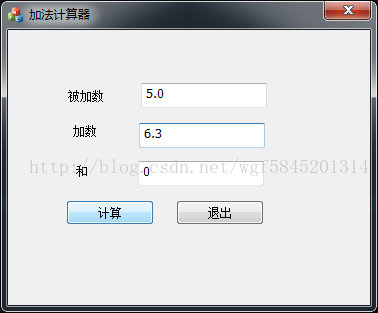
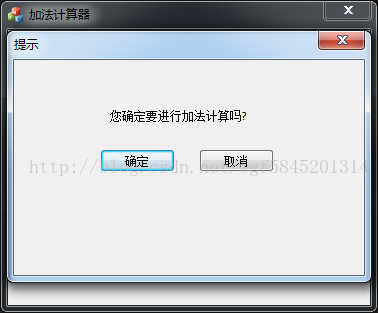
到此,大家对于模态对话框的基本使用方法应该掌握了吧。
参考学习:http://www.jizhuomi.com/school/c/160.html
如果觉得我的文章对您有用,请随意打赏。你的支持将鼓励我继续创作!
